- Avaleht
- Moodle
- Sisenemine Moodle’isse
- ÕIS2-Moodle’i liidestus
- ÕIS1-Moodle’i liidestus
- Moodle’i põhivõimalused
- Õppematerjalide lisamine ja loomine (vahendid)
- Suhtlemine Moodle’is
- Soovitusi hindamise kohandamiseks kaugõppe olukorras
- Kodutööde esitamine Moodle’is (tegevused)
- StrikePlagiarismi plugina kasutamine
- Testi loomine Moodle’is
- 1. Testipõhja loomine ja seadistamine
- 2. Küsimuste koostamine
- 3. Küsimuste tüübid
- 4. Küsimuste lisamine testi
- 5. Testi tulemuste haldamine
- 6. Testi küsimuste taaskasutamine
- 7. Test Safe Exam Browseriga
- 8. Testi järelevalve plugina kasutamine
- 9. Võimalusi Moodle’i testide turvalisuseks ja järelevalveks
- Rühmatöö e-kursusel
- Õppijate hindamine Moodle’is
- Kursuse läbiviimine
- Osalemiste märkimine
- Hinnete ülekandmine Moodle’ist ÕIS1 protokolli
- Lõpphinnete ülekandmine Moodle’ist ÕIS2-te
- Kursuse lõpetamine Moodle’is
- Juhised õppijale
- Korduma kippuvad küsimused
- Sisu@UT
- Videod
- Videote tüübid
- Soovitused videote salvestamiseks
- Panopto
- 1. Salvestamisõigused
- 2. Panopto salvestusprogramm
- 3. Videoloengu salvestamine
- 4. Kuidas enda salvestatud videod üles leida?
- 5. Video lõikamine ja sisukorra toimetamine
- 6. Vaatamisõiguste määramine
- 7. Subtiitrite lisamine
- 8. Testiküsimuste, YouTube video ning veebilehe lisamine
- 9. Veebiülekande tegemine
- Panopto korduma kippuvad küsimused
- Juhend õppijatele Panoptoga salvestamiseks
- Panopto videote vaatamise võimalused
- Videote lisamine Moodle’i kursusele
- Panopto kasutustingimused
- Panopto videote säilitamispoliitika
- Mahara
- LimeSurvey
- Sisenemine LimeSurveysse
- LimeSurvey ülevaade
- Küsimustiku loomine
- Küsimuste lisamine
- Vastuste arvu piiramine
- Õiguste jagamine
- Küsimustiku testimine ja aktiveerimine
- Küsimustiku edastamine vastajatele
- Vastuste haldamine
- Kinnituskirjade loomine ja saatmine
- Korduma kippuvad küsimused
- LimeSurvey kasutustingimused
- Veebiseminarid
- Plagiaadituvastus

Juhendid e-õppe kasutamiseks
Video lisamine e-kursusele
1. Kui olete video salvestanud ise programmiga Panopto
Panopto serveris oleva video saate samuti lisada enda kursusele veebiaadressiga või vistutatult.
Video lisamine kursusele veebiaadressiga:
- veebiaadressi saate Panoptost video Share lehel Link klõpsates
- Jälgige, et video oleks veebiaadressi kaudu kõigile vaatamiseks avatud (Who has access – Anyone with the link)
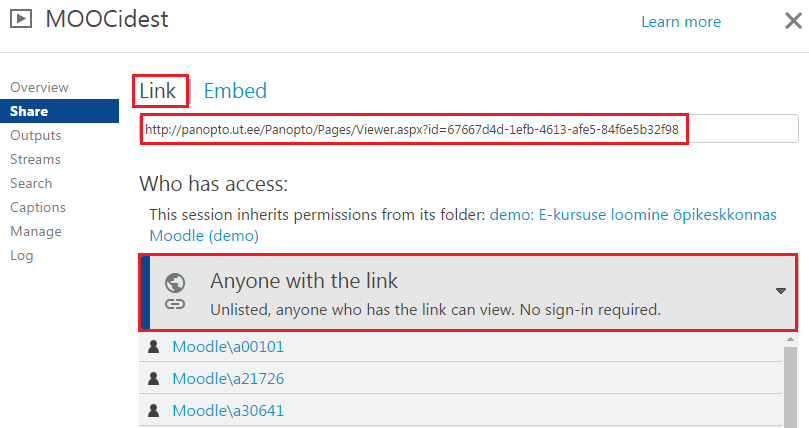
- aktiveerige hiirega veebiaadress ja kopeerige see (klaviatuuril CTRL C)
- lisage video vahenditena URL, ressursside nimekiri, viidete lehekülg või veebilingina raamatusse või lehele, kleepides veebiaadressi (klaviatuuril CTRL V)
Video vistutamiseks kursuse raamatusse või lehele:
- embed-koodi saate Panoptost video Share lehel Embed klõpsates
- Jälgige, et video oleks veebiaadressi kaudu kõigile vaatamiseks avatud (Who has access – Anyone with the link)
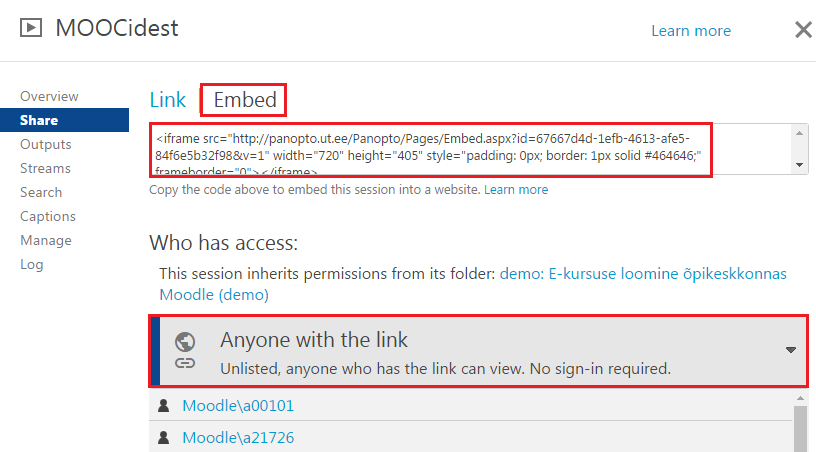
- aktiveerige hiirega avanev embed-kood ja kopeerige see (klaviatuuril CTRL C)
- avage e-kursusel raamatu või lehe tekstitoimeti (nupust <>) ja lülituge html-koodi režiimi
- kleepige embed-kood lehele (klaviatuuril CTRL V)
- lülitage html-režiim välja (nupust <>)
- lisage video juurde pealkiri ja soovitavalt ka video asukoha veebiaadress uude aknasse avaneva veebilingina (nt Video asukoht: http://panopto.ut.ee/Panopto/Pages/Viewer.aspx?id=8762060a-902b-40ed-ab94-c99d9ab24610)
2. Kui video on salvestanud IT osakonna multimeedia talitus
Video salvestatakse mp4-failina ja pannakse Ülikooli Televisiooni (UTTV – http://uttv.ee) ning oppejoule saadetakse selle veebiaadress. Video saab e-kursusele lisada veebiaadressiga või vistutades (embed-koodiga).
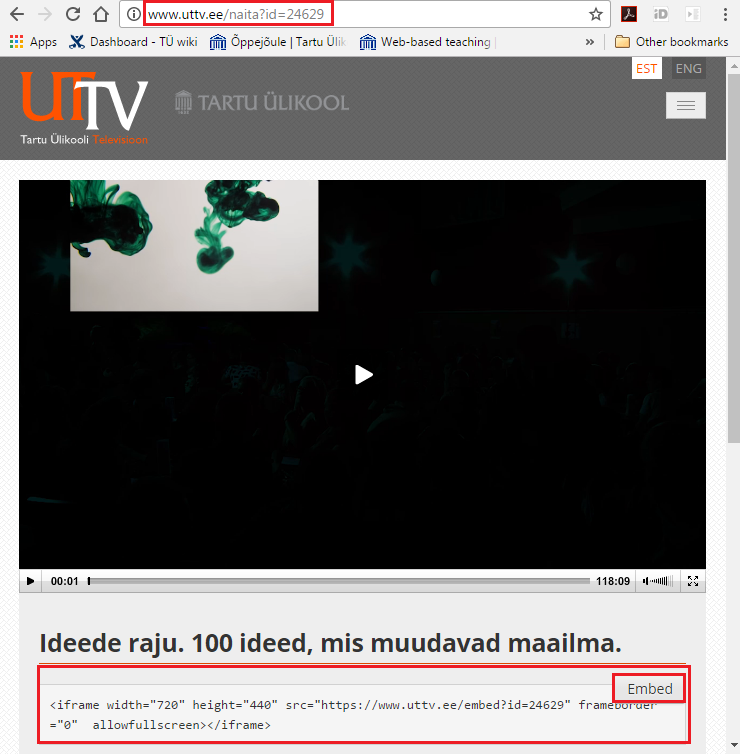
Video lisamine kursusele veebiaadressiga:
- aktiveerige hiirega veebiaadress ja kopeerige see (klaviatuuril CTRL C)
- lisage video vahenditena URL, ressursside nimekiri, viidete lehekülg või veebilingina raamatusse või lehele, kleepides veebiaadressi (klaviatuuril CTRL V)
Video vistutamiseks kursuse raamatusse või lehele:
- klõpsake UTTVs video all olevat nuppu Embed
- aktiveerige hiirega avanev embed-kood ja kopeerige see (klaviatuuril CTRL C)
- avage e-kursusel raamatu või lehe tekstitoimeti (nupust <>) ja lülituge html-koodi režiimi
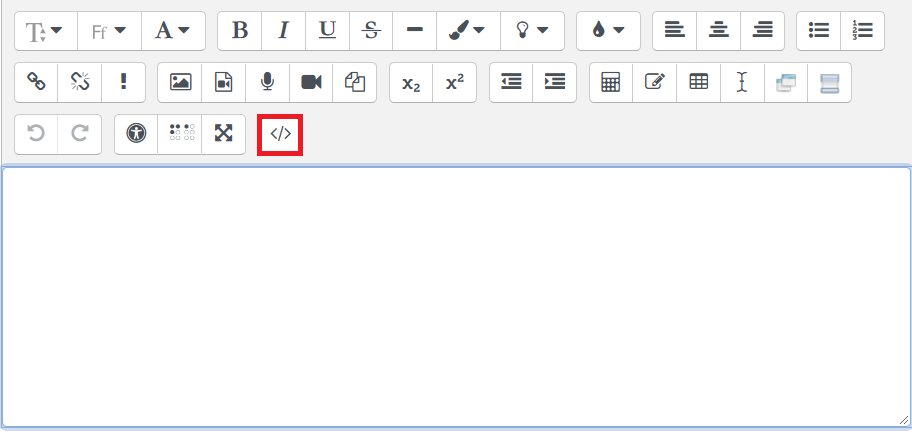
- kleepige embed-kood lehele (klaviatuuril CTRL V)
- lülitage html-režiim välja (nupust <>)
- lisage video juurde pealkiri ja soovitavalt ka video asukoha veebiaadress uude aknasse avaneva veebilingina (nt Video asukoht: http://www.uttv.ee/naita?id=24629)
3. Kui video on YouTube keskkonnas
YouTube keskkonnas oleva video saate enda kursusele lisada veebiaadressiga või vistutatult sarnaselt UTTVs oleva videoga.
Video veebiaadressi saate videot vaadates veebilehitseja aadressilahtrist või klõpsates video all linki Share.
Video embed-koodi saate klõpsates esmalt linki Share ja seejärel Embed. Soovitatav on eemaldada linnuke märkeruudust, mis pakub pärast video vaatamist teisi nn soovitatud videosid. Embed-koodi saate kopeerida 4. lahtrist.
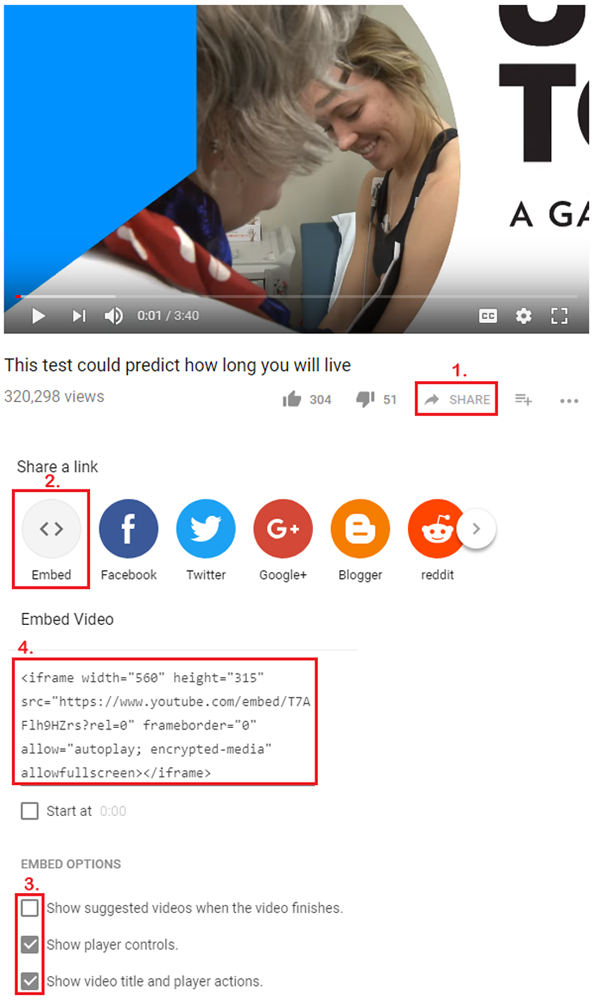
4. Kui olete video salvestanud ise keskkonnas Adobe Connect Pro
Adobe Connect Pro keskkonnas tehtud salvestused saate enda kursusele lisada veebiaadressiga.
Video lisamine kursusele veebiaadressiga:
- enda salvestused leiate Adobe Connect Pro keskkonnas klõpsates ülamenüüs Meeting – Manage Meeting Information ja avaneval lehel lingist Recordings
- muutke soovitud salvestus avalikuks nupust Make Public
- salvestuse nimel klikkides näidatakse teile salvestuse informatsiooni ning sealhulgas salvestuse veebiaadressi, millelt saabki teie salvestust vaadata
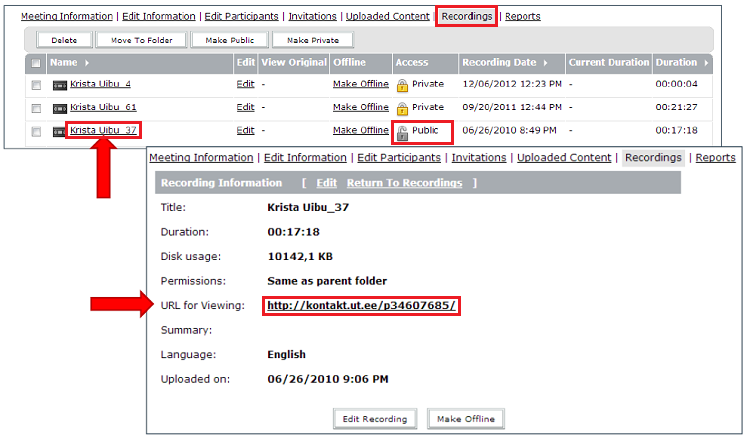
- aktiveerige hiirega veebiaadress ja kopeerige see (klaviatuuril CTRL C)
- lisage video vahenditena URL, ressursside nimekiri, viidete lehekülg või veebilingina raamatusse või lehele, kleepides veebiaadressi (klaviatuuril CTRL V)


